учетная запись майкрософт скайп вход
Учетная запись майкрософт скайп вход
Войти в Скайп можно с помощью трех учетных записей: от самой программы, аккаунт Microsoft или Facebook. Любой из вариантов дает пользователю полноценный функционал приложения. Отличается лишь форма авторизации. Рассмотрим каждый способ.
Учетная запись Skype
При регистрации пользователь указывает свои данные. В таком случае производится вход в Скайп через логин и пароль. Когда данные введены, система пустит вас в учетную запись.

На один электронный ящик можно зарегистрировать несколько аккаунтов. В таком случае между ними легко переключаться. Еще один важный нюанс: в один профиль можно одновременно зайти с нескольких устройств, например, с ПК и смартфона.
Аккаунт Майкрософт
С недавних пор Skype вошел в состав компании Microsoft. Произошло слияние серверов, появились единые учетные записи. Их суть в том, что аккаунт Скайп соединяется с профилем Майкрософт. И уже его можно будет использовать для входа в программу.
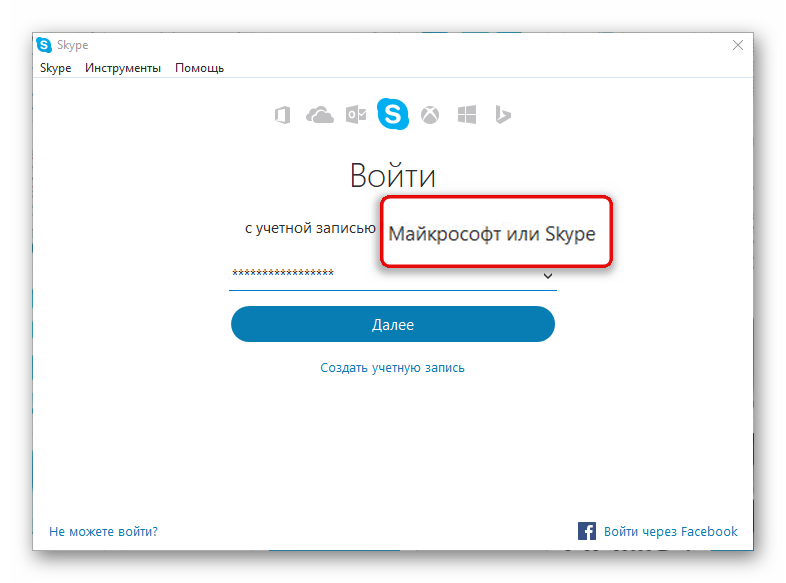
Чтобы выполнить слияние, зайдите под своим профилем на сайте приложения. Там всплывет предложение об объединении. Далее вам нужно будет просто следовать инструкциям на экране.
Если вы войдете в аккаунт Microsoft в операционной системе, то новая версия Скайпа автоматически начнет работу, в ней авторизоваться не придется. Но это относится только к владельцам Windows 8 и Windows 10. Для обладателей более ранних версий систем нужно будет отдельно входить в программу по регистрационным данным.
Но стоит понимать, что в таком случае пропадает возможность быстрого переключения, которая доступна в случае использования первого варианта входа.
Страница Фэйсбука
В последних обновлениях появилась возможность входа в учетную запись Skype через Facebook. Для начала нужно соединить два аккаунта вместе.
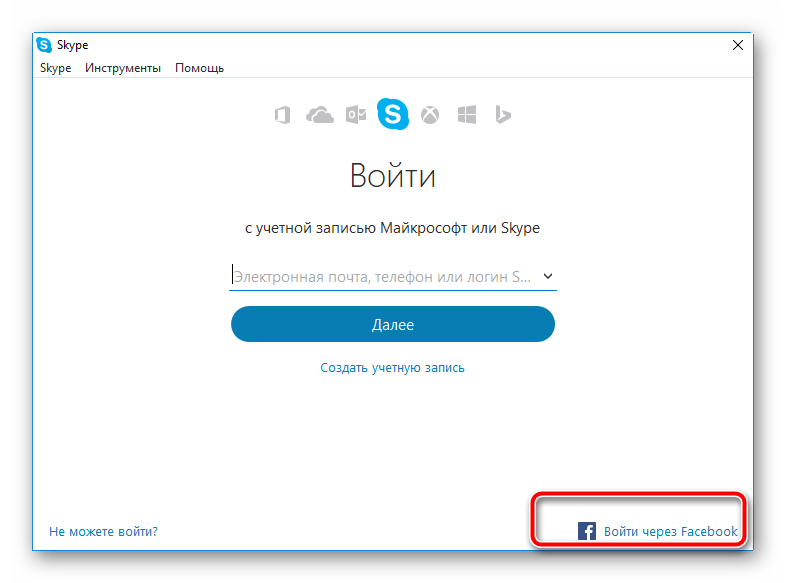
Любой из этих способов дает пользователю полный набор функций Скайпа, поэтому неважно, какой из них вы предпочтете. Между профилями можно переносить контакты, воспользовавшись функцией резервного копирования. Но переписки перемещать нельзя.
Вход в Скайп через логин и пароль не труден — разработчики постарались сделать его интуитивно понятным. Всего существует три способа, выбор которых зависит от предпочтений пользователя.
Первый способ: через логин и пароль
Традиционный вход в учетную запись Скайп не представляет сложности. Необходимо просто следовать алгоритму.
- Запустите программу.
- Нажмите кнопку «Логин Скайп».
- Введите Логин и Пароль в соответствующих окнах.
- При работе в программе сразу нескольких пользователей можно выбирать из всплывающего списка тот логин, под которым вы хотите войти.
Естественно, перед попыткой входа необходимо пройти процедуру регистрации.
Способ второй: учётная запись Microsoft
Для входа понадобятся данные аккаунта почты Гугл. Если он уже создан, просто введите данные. Скайп запустится.
Если установленная программа впервые открывается на вашем устройстве, следует выполнить следующие действия:
- Запустите.
- Введите данные, которые были указываны при регистрации: после ввода логина нажмите «Далее», затем введите пароль, после – «Вход».

Если вы ещё не создали аккаунт – следуйте действиям, описанным здесь.
Важно: если после многочисленных попыток не получилось авторизоваться, возможно, вас взломали или вы просто забыли пароль; создавать новый аккаунт не стоит, всегда можно восстановить доступ к старому.
Примечание. Если с каждым открытием мессенджера приходится заново вводить учётные данные, можно их сохранить:
- Откройте мессенджер.
- В верхней панели кликните «Инструменты», далее – «Настройки»
- Напротив строки «Автоматическая авторизация…» поставьте «галочку».

Если хочется, чтобы Skype автоматически запускался после каждого запуска системы, «включите» пункт «Запускать при запуске Windows».
Третий вариант: Facebook
Поможет войти в Скайп «Моя страница» в Фэйсбуке. Благодаря взаимной интеграции программ у юзеров появилась возможность пользоваться Skype от имени «странички» социальной сети.
- Откройте программу.
- В правом нижнем углу кликните на «Войти через Facebook».
- Введите учётные данные вашей страницы соцсети.
- Нажмите «Вход».
- Подтвердите доступ путём нажатия «Продолжить как…».
- Примите условия использования, кликнув «Я принимаю…».
Web-Skype — https://web.skype.com 
Для удобства юзеров разработчики создали веб-версию, для открытия которой нужен только доступ к интернет-соединению и наличие учётной записи. Чтобы посетить браузерную версию мессенджера, следуйте за действиями, описанными тут.
«Личный кабинет»
У каждого пользователя есть индивидуальная страница, где он может изменить личную, платёжную, контактную информацию.
Около восьми лет назад компания Майкрософт выкупила Скайп. Таким образом, теперь стало возможно авторизоваться в Скайп через Account Microsoft.3

Теперь учетная запись в Microsoft открывает еще больше возможностей. Через нее можно получить доступ к мессенджеру Скайп, а также войти в учетки Outlook, OneDrive, Windows Phone и Xbox LIVE.
Обратите внимание, что создание одной учетной записи в Скайпе или в Microsoft, автоматически создает учетную запись в другой системе. Так данными для входа из Скайпа можно авторизоваться в Microsoft и наоборот. Получается вы используете одну учетку для обеих программ.
Войти в Скайп через учетную запись Майкрософт
Для входа в Скайп через учетную запись Майкрософт вам понадобится ввести в нужные поля данные логина и пароля. Однако в некоторых случаях для входа в Скайп требуется учетная запись и в Microsoft. Решить эту проблему можно несколькими способами:
- Завести учетную запись в Microsoft, и уже через нее авторизоваться в Скайп.
- Сделать свою учетную запись в Скайпе как профиль Майкрософта.
- В случае, если у вас уже есть две учетные записи (и в Скайпе, и в Microsoft), их можно объединить.
Как создать учетную запись в Microsoft
Для создания новой учетной записи в Microsoft выполните следующие действия:
- Войдите на официальный сайт компании, используя кнопку ниже.
- В верхней части окна нажмите на надпись: «Войти».

- В следующем окне, так как учетной записи у вас нет, нажмите на фразу: «Создайте ее!»

- Выберите способ создания учетной записи. Ее можно создать, введя номер телефона или адрес вашей электронной почты.

Обратите внимание, что пароль должен состоять как минимум из восьми знаков и содержать цифры и буквы на английском языке.

- Следующим шагом необходимо заполнить поля своими личными данными.

- Заключительным этапом станет введение цифр с картинки (капча).
Регистрация завершена. Теперь используя данные из профиля в Майкрософт можно войти в Скайп.
Как объединить учетные записи Skype и Microsoft
Для объединения учетных записей нам вновь понадобится войти на официальный сайт Майкрософт.
Далее выполняем следующие действия:
- Нажимаем мышкой на слово «Войти».

- Введите в требуемые поля данные для входа в аккаунт Скайпа.

- В случае, если ваш профиль Скайпа не модернизирован, вы получите уведомление и инструкцию для его модернизации.
- Далее вам потребуется ввести адрес своей электронной почты, а затем подтвердить ее.

На этом процесс объединения учетных записей Скайпа и Майкрософт завершен.
Как связать два разных аккаунта в Skype и Microsoft
- Зайдите на официальный сайт Microsoft
- В случае, если ваша учетная запись активирована, кликните по надписи: «Выйти».

- Затем кликните «Войти» и в предложенном окне внесите данные для входа в Скайп.
- В следующем окне введите адрес электронной почты.
- Откройте письмо, которое пришло на вашу почту от Майкрософт и перейдите по ссылке.
- Когда почта подтверждена, система предложит ввести пароль.
На этом процесс завершен. Можете уверенно пользоваться одной цельной учетной записью и в Скайпе, и в Майкрософт.
Итог: Учетная запись майкрософт скайп вход Войти в Скайп можно с помощью трех учетных записей: от самой программы, аккаунт Microsoft или Facebook. Любой из вариантов дает пользователю полноценный

Комментариев нет:
Отправить комментарий